护士工作站分系统Word格式.docx
《护士工作站分系统Word格式.docx》由会员分享,可在线阅读,更多相关《护士工作站分系统Word格式.docx(19页珍藏版)》请在冰豆网上搜索。
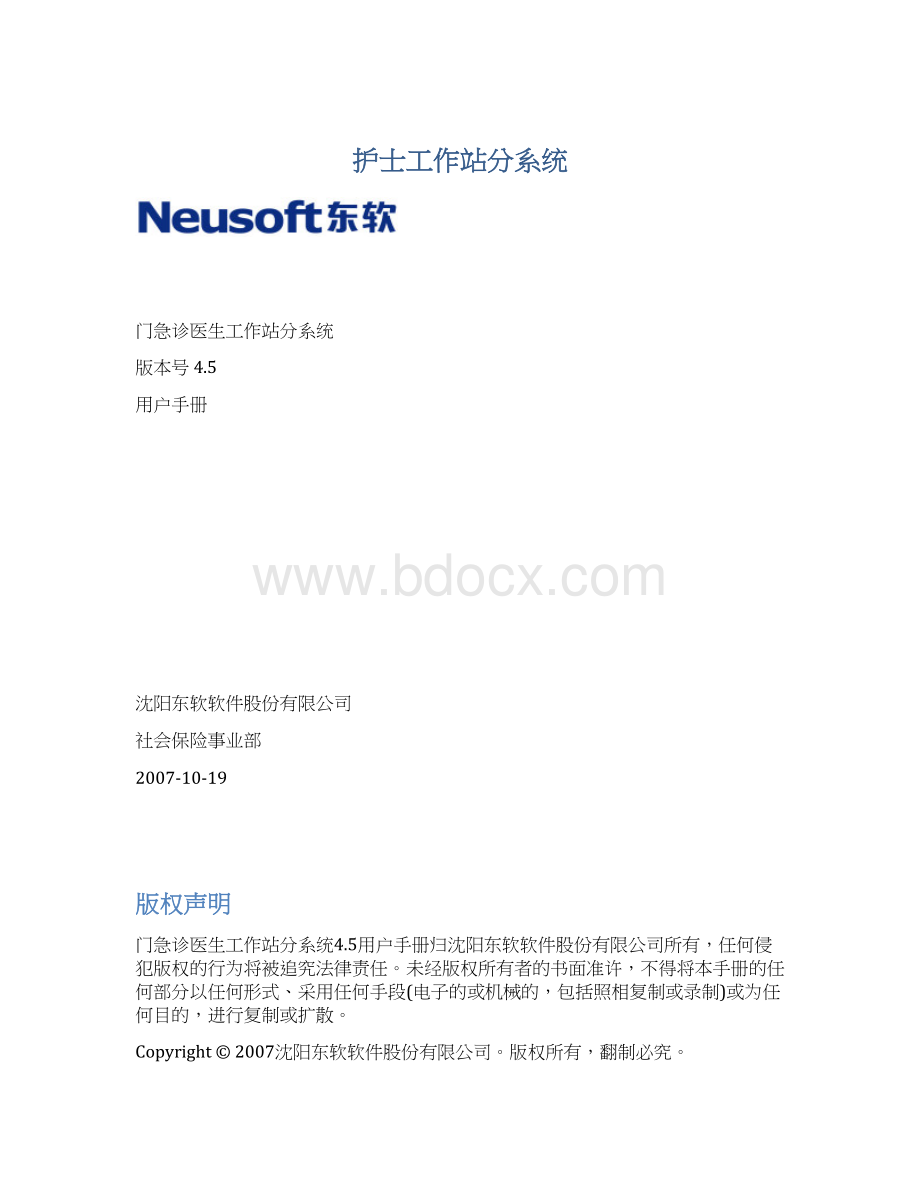
2007沈阳东软软件股份有限公司。
版权所有,翻制必究。
沈阳东软软件股份有限公司不对因为使用该软件、用户手册或由于该软件、用户手册中的缺陷所造成的任何损失负责。
前言
门急诊医生工作站分系统是为医院门急诊医生提供的计算机应用软件系统。
该系统是为了提高医生看诊的工作效率、提高病历的完整性、提高医院的经济效益和提高医疗服务质量而设计的软件。
为满足系统的全面性、实时性、操作简单和方便性和系统功能扩展灵活性的要求,我们设计了这个全新的门急诊医生工作站分系统4.5,该系统必将进一步促进医院的信息化管理。
门急诊医生工作站分系统4.5是沈阳东软软件股份有限公司设计开发,并持有版权的软件产品。
该产品是基于二层(Client/Server,C/S)的体系结构的应用软件。
由于二层(C/S)方式具有良好的交互性、存取安全、速度快,非常适合医院高效的管理模式。
门急诊医生工作站分系统4.5完全适应国内医院管理信息化的需要,本系统可根据医院的规模及医院不同的管理模式进行功能的裁剪,具有优越的性能价格比,适宜在国内各大、中、小医院中推广使用。
阅读指南
〖手册目标〗
本手册详细介绍了本系统的各种功能,帮助用户迅速了解并掌握系统实现的功能及使用方法。
〖阅读对象〗
本手册是针对医院的门诊医生编写的,用户在使用本系统之前,应先阅读本手册,从而更快掌握系统的使用。
〖手册构成〗
本手册主要是从系统的菜单的角度出发来进行如何使用的编写。
〖手册约定〗
【界面图示】展示窗口图片。
【功能简述】简述模块的功能,让读者有个大概的了解。
【操作描述】对操作进行详细的描述,让读者能充分的了解怎样操作。
【注意】请读者注意哪些需要的事项。
目录
第1章系统设置6
§
1.1用户登录6
1.2院注用法项目维护8
第2章门诊医生10
2.1门诊医生站10
2.1.1开立医嘱10
2.1.2历史医嘱16
2.1.3药品列表16
2.1.4门诊病历17
2.1.5组套管理18
2.1.6项目列表20
第3章帮助21
3.1注册21
3.2修改口令22
3.3帮助23
3.4退出23
第1章系统设置
1.1用户登录
用户双击东软医院信息管理系统应用程序,出现东软医院信息管理系统登录界面,如图所示,点击取消按钮,退出注册窗口,不登录系统。
【界面图示】
【操作描述】
输入用户名和口令,回车或点击确定按钮进入功能模块选择界面,如下图:
用鼠标左键选择单击“门诊医生”功能模块,然后点击[确定]按钮或直接按[回车键],即可进入门急诊医生工作站管理子系统操作主窗口。
如果只有一个门诊医生的组别,不会弹出该选择窗口直接可以进入系统了。
如图:
1.2院注用法项目维护
【功能简述】
通过此维护可以为药品医嘱指定相应的附加收费项目,例如为静脉点滴指定注射器、输液费等附加项目。
此维护可以有选择的进行,不是必须维护的,如果不维护可以在医嘱核对时添加附材,也可通过集中收费单独收取。
在进行完医嘱附材设置后,开立医嘱时会自动带上维护好的相应附材,与医嘱同步执行和计费。
●选择左侧列表的用法,单击选定。
●通过拼音码过滤选定欲添加的附材项目。
●双击项目添加,可以修改项目数量,但大多数情况都使用默认值1。
●保存添加的附材,对于维护后欲取消的附材可以用鼠标左键单击选定维护的附材,然后点击删除。
●维护好后点击保存按钮保存修改,操作结束点击退出按钮退出系统。
第2章门诊医生
2.1门诊医生站
【功能简述】
选择就诊诊室,进行开立医嘱等操作。
§
2.1.1开立医嘱
该窗口用于实现处方的开立功能,包括直接开立、复制开立、调用组套开立等多种方式。
●打开窗口左侧的待诊患者列表中显示当日挂号的未看诊的患者,已看诊的患者点击[已诊]选项可以查看当日的已诊处方情况,并可以再次开立处方。
●对于非当日挂号的患者可以输入门诊号按[回车]键显示多条挂号记录,选择一条[回车]进行处方的录入。
●双击一个待诊患者点击菜单上医嘱页下面的[开立]按钮进行处方的开立操作,见下图:
●点击开立后出现上述界面,左侧是组套信息,右侧为开立信息。
可以选择类别进行过滤项目,输入拼音码选择项目,在弹出的列表中选中要开立的项目按[回车]键进行开立。
输入数量、每次用量、频次、用法、备注等选项。
对于一起使用的一组药,用鼠标将要组合的项目拖拽置灰色,点[组合]按钮组合成如下图示。
如果组合错误可以点[取消组合]进行取消。
●可以调组套进行开立处方,用鼠标左键双击组套名称即可。
●可以使用复制开立医嘱,在开立好的医嘱上点击鼠标右键可以弹出复制某医嘱的选项,单击后可复制一条与原医嘱一样的医嘱,如下图:
●对于开立需要院注的处方(此处方的用法被维护为需要在院内注射),系统会弹出填写院注次数的对话框,而后在该处方上点击鼠标右键可以更改院注次数,见下图:
输入次数后点击确定按钮添加。
添加后会将用法附材直接带入到收费处收费。
●对于已诊的患者会将患者和处方显示在已诊列表中,在开立状态下还可再次对已诊的未收费处方进行修改。
●开立的处方会随着开立在患者基本信息上显示各项费别的金额。
●处方开立完成点击窗口上的[保存]按钮保存处方,即为诊出。
●单击一条处方点击窗口上的[删除]或者点击鼠标右键的[删除…]选项删除处方。
●开立处方结束点击窗口上的[取消]按钮可以退出医嘱开立状态。
【注意】
●已经收费的处方不能修改和删除。
●如果同护士分诊相连接,看诊结束点击[诊出]刷新大屏幕。
2.1.2历史医嘱
查看该患者的历史看诊信息,有利于本次诊疗。
2.1.3药品列表
查询药品目录。
●在查询时录入需要查找的项目首拼。
2.1.4门诊病历
填写患者的门诊病历信息,主要填写主诉、现病史、既往史、查体、诊断、备注等信息。
书写完的病历要进行保存,可以打印出来作为门诊病历。
●双击患者,点击门诊病历,输入病历内容,可以使用病历模版录入整个模版,也可以使用文字模版,拖拽文字录入。
●录入患者的诊断信息,要在诊断录入处点击[增加]按钮插入诊断信息,可以选择诊断类型,诊断可从ICD10中选择,也可以选中描述选项,用文字输入描述性诊断。
●录入完病历点击[保存]按钮保存病历修改。
●点击[打印]按钮打印报告卡的内容。
●操作结束点击[退出]按钮关闭该窗口。
2.1.5组套管理
保存全院、科室和个人的医嘱,方便对于同一种疾病快速使用保存好的医嘱。
●点击组套管理。
●录入医嘱里的药品和非药品项目点[保存]。
2.1.6项目列表
查看非药品目录。
在查询时录入需要查找的项目首拼。
第3章帮助
本章介绍帮助模块的主要功能及应用。
该菜单栏包括注册、修改口令、帮助和退出四个部分。
3.1注册
【功能描述】
点击菜单栏“帮助”中的“注册”菜单项,打开系统登陆窗口,方便用户在各个子系统之间切换。
3.2修改口令
点击菜单栏“帮助”中的“修改密码”菜单项,对系统预先设置的原始密码进行修改,防止他人盗用密码登陆系统做操作留下痕迹。
3.3帮助
打开HIS所在文件夹。
3.4退出
用于用户退出该系统。